Pe măsură ce tot mai multe jocuri vin pe Steam pentru platforma Linux, bibliotecile utilizatorilor devin tot mai mari și mai aglomerate. Pentru a remedia congestionarea bibliotecii, a fost creat Steam Cats. Cu aplicația, este posibil să vă conectați la contul dvs. Steam și să clasificați jocurile Steam din biblioteca dvs. după categorie, gen, etichete de comunitate și multe altele.
Steamy Cats este un script bash găzduit pe GitHub, așa că va rula pe aproape fiecare distribuție Linux de acolo. Pentru a-l folosi, veți avea nevoie de cea mai recentă versiune a Steam pentru Linux și de instrumentul Git.
Ai o bibliotecă mare de jocuri? Poate doriți să o faceți o copie de rezervă .
Instalați Steam și Git
Există multe modalități de a instala aplicația Steam pe Linux. De acum, toate sistemele de operare Linux majore au un pachet disponibil.
Notă: scriptul de sortare a jocurilor Steamycats nu acceptă momentan lansarea Flatpak a Steam. Dacă nu puteți face ca Steam să lucreze la distribuția dvs., luați în considerare instalarea Ubuntu sau SteamOS .
Pentru a începe instalarea, deschideți o fereastră de terminal, apăsați Ctrl + Alt + T sau Ctrl + Shift + T de pe tastatură. Apoi, urmați instrucțiunile de instalare care corespund distribuției dvs. Linux.
Ubuntu
sudo apt install git steam jq
Debian
sudo apt-get install git jq wget https://steamcdn-a.akamaihd.net/client/installer/steam.deb sudo dpkg -i steam.deb sudo apt install -f
Arch Linux
sudo pacman -S git steam jq
Fedora
Obțineți Steam pe Fedora activând RPMFusion non-free.
Notă: înlocuiți X-ul cu numărul de lansare al Fedora Linux pe care îl utilizați.
sudo dnf install https://download1.rpmfusion.org/nonfree/fedora/rpmfusion-nonfree-release-X.noarch.rpm -y
sudo dnf install steam git jq-y
OpenSUSE
sudo zypper instalează git steam jq
Descărcați Steam Cats
Cu Steam și Git instalate și gata de funcționare, este timpul să luați cea mai recentă versiune a scriptului Steamy Cats. Pentru a face acest lucru, lansați o fereastră de terminal și utilizați comanda git clone .
clona git https://github.com/bryanmr/Steamy_Cats.git
Odată ce comanda de clonare se termină, totul se va salva în folderul „Steamy_Cats”. Puteți muta apoi sesiunea terminalului în folderul „Steamy_Cats” cu comanda CD .
cd Steamy_Cats
De aici, actualizați permisiunile scriptului, astfel încât computerul dvs. Linux să îl execute corect folosind comanda chmod .
sudo chmod +x Steamy_Cats
Clasificați jocurile Steam
Rulați scriptul de sortare Steamcats pentru prima dată deschizând o fereastră de terminal și, cu privilegii standard (fără root sau sudo), rulați scriptul.
Notă: nu încercați să executați fișierul cu comanda sh . Codarea din fișierul script nu pare să respecte foarte bine această comandă de lansare.
./Steamy_Cats
La rularea scriptului, ar trebui să vedeți câteva informații pe ecran. Dacă nu, este pentru că Steam încă nu rulează cu succes pe computerul tău. Deschideți clientul Steam, conectați-vă la contul dvs. și încercați din nou comanda de mai sus.
Odată ce scriptul este rulat corect, acesta va detecta profilul dvs. Steam pe baza fișierelor de configurare de pe computerul dvs. Linux. De aici, îți va scana profilul și va descoperi jocurile video atașate în prezent contului tău, în biblioteca ta. Stați pe loc, deoarece procesul de descărcare va dura probabil destul de mult, mai ales dacă aveți o cantitate mare de jocuri video de sortat.
Când scriptul Steamycats termina de descărcat fișierele jocului, acesta va analiza rapid totul și va configura categorii pentru toate jocurile dvs. video din biblioteca dvs. Steam într-un fișier de configurare de pe hard disk.
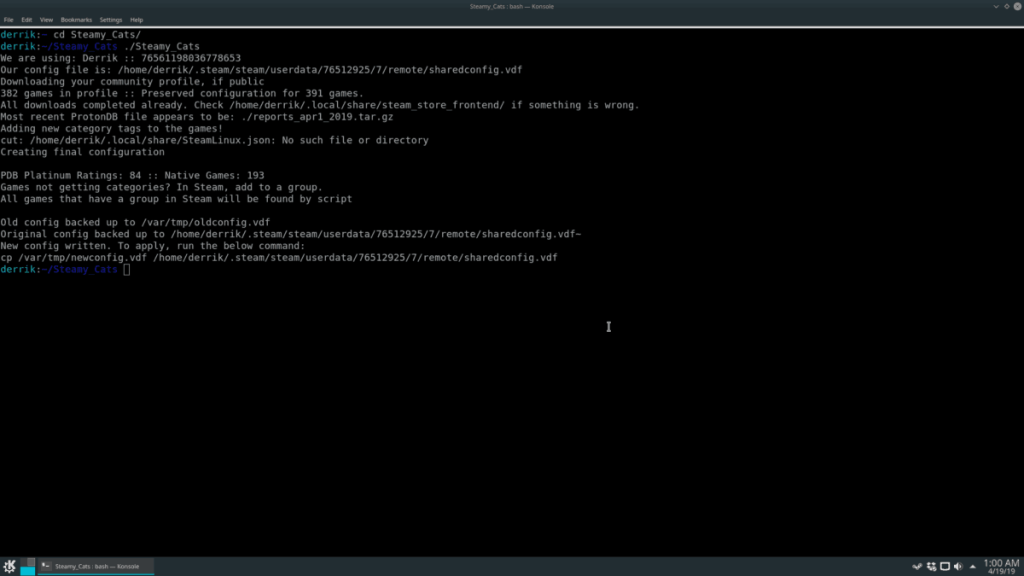
Acest fișier de configurare nu este aplicat automat și trebuie aplicat manual. Pentru a aplica totul, închideți clientul Steam. Schimbarea configurației nu se poate întâmpla cu aceasta deschisă.
Pentru a închide Steam, găsiți pictograma de meniu „Steam”, apoi faceți clic pe „Ieșire”. Sau, găsiți pictograma Steam în bara de sistem, faceți clic dreapta pe ea și selectați „ieșire”.
Aplicați noi categorii
Steamycats tipărește automat o comandă în terminal, astfel încât să poți aplica categoriile personalizate profilului tău Steam. Ieșirea comenzii ar trebui să arate ceva ca exemplul de mai jos.
cp /var/tmp/newconfig.vdf /home/username/.steam/steam/userdata/123456789/7/remote/sharedconfig.vdf
Uitați-vă prin rezultatul scriptului Steamcats din promptul terminalului pentru linia care spune „Nouă configurație scrisă”, evidențiați comanda cp care arată ca exemplul de mai sus și salvați linia în clipboard.
Cu linia salvată în clipboard-ul computerului dvs. Linux, mergeți la terminal și apăsați combinația de tastaturi Ctrl + Shift + V pentru a o lipi. Apoi, apăsați tasta Enter pentru a aplica instantaneu noile modificări.
Accesați noile categorii de jocuri
Când noile categorii de jocuri sunt aplicate contului tău Steam, îl poți accesa deschizând clientul Steam și făcând clic pe „Bibliotecă”.
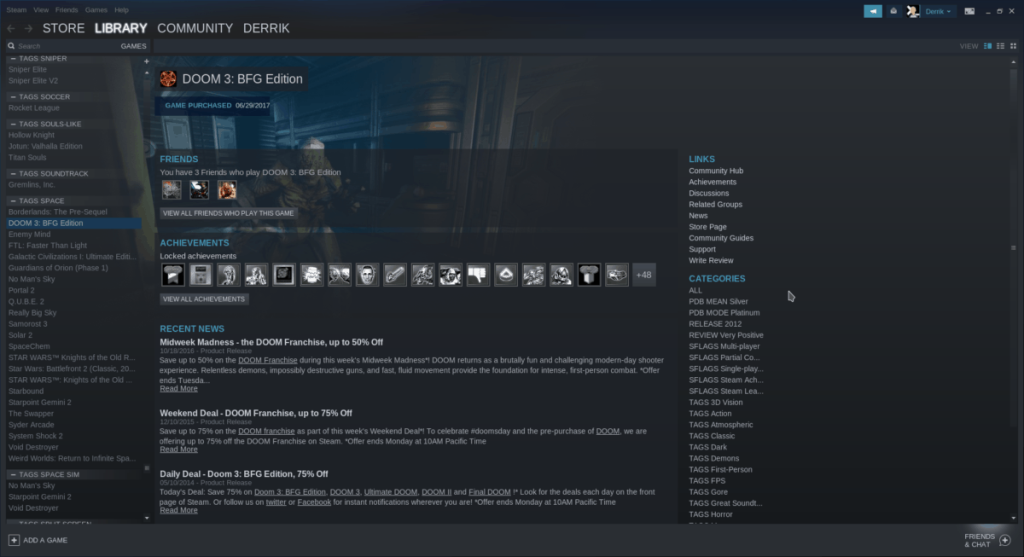
Pe pagina Bibliotecă, aruncați o privire și veți vedea zeci de categorii diferite pentru jocurile dvs., inclusiv cele bazate pe date de lansare, gen, etichete populare și chiar compatibilitate cu Steam Play , noul sistem de rulare a jocului Linux/Windows.
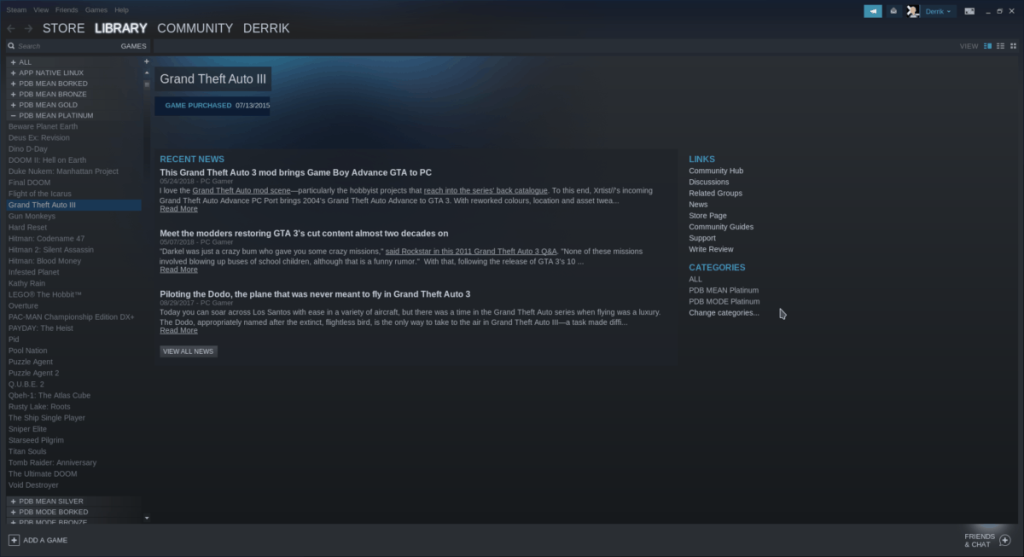

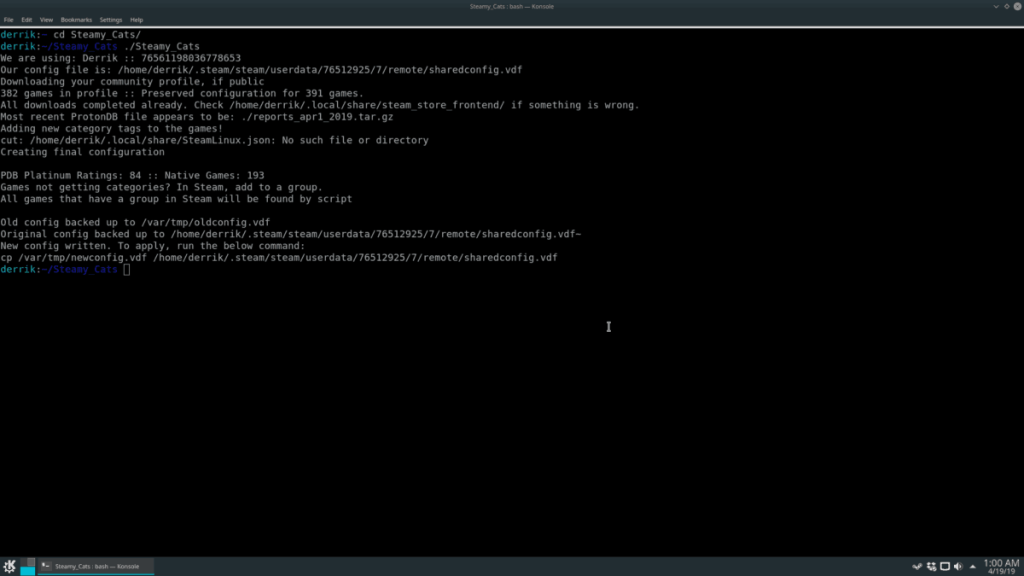
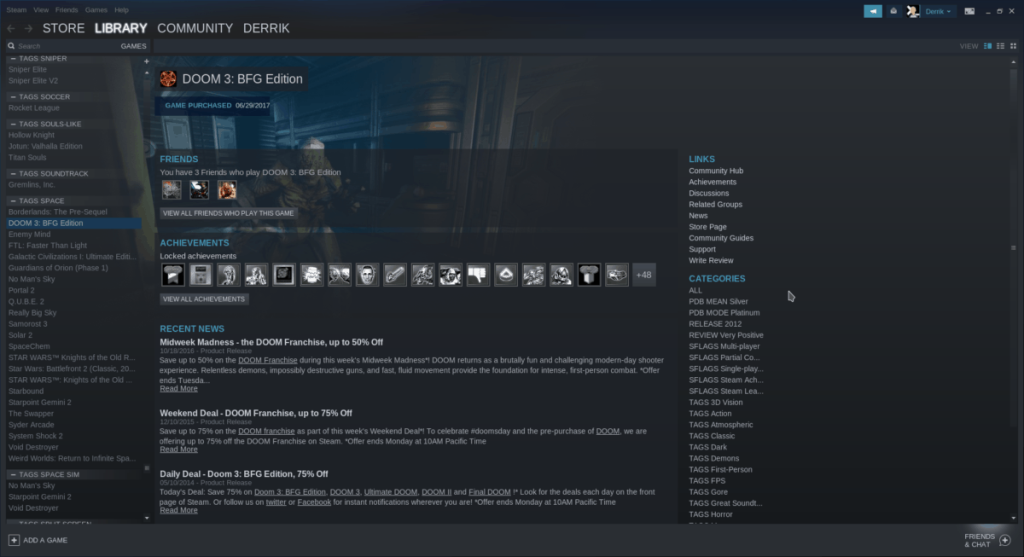
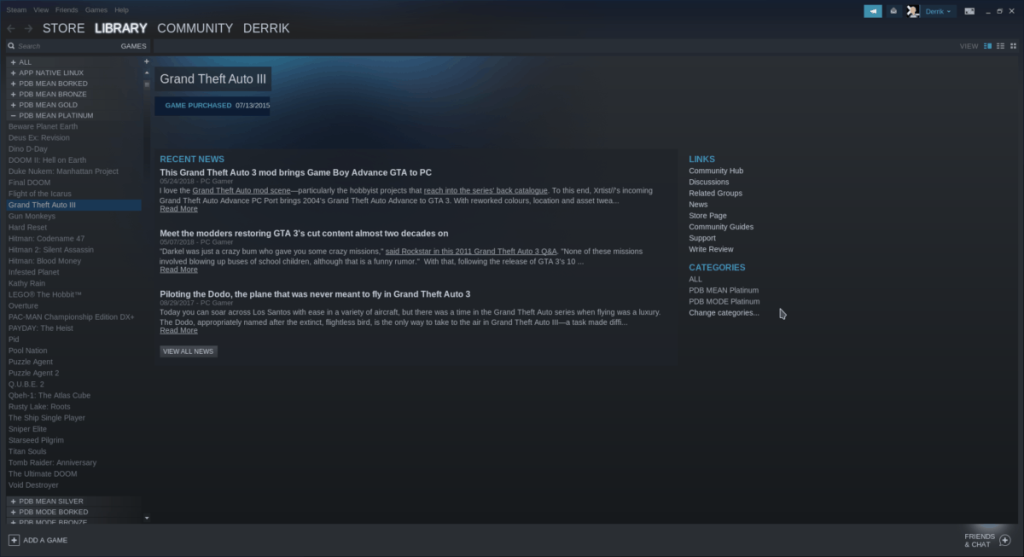



![Descarcă FlightGear Flight Simulator gratuit [Distrează-te] Descarcă FlightGear Flight Simulator gratuit [Distrează-te]](https://tips.webtech360.com/resources8/r252/image-7634-0829093738400.jpg)




